Propaganda
Deseja parar de usar o iTunes no seu PC com Windows, mas precisa transferir músicas do seu iPhone? Você precisa da CopyTrans!
Em um Mac, é muito fácil conectar seu iPhone ao iTunes para transferir músicas. Infelizmente, executando a mesma tarefa no Windows 7 dicas para mudar do Mac para o WindowsVocê ficará surpreso ao ver o quanto o Windows tem a oferecer. Faça a transição sem problemas do Mac para o Windows com nossos conselhos. consulte Mais informação não é tão fácil A versão para Windows do iTunes é lenta e desajeitada, tornando toda a tarefa muito mais difícil do que precisa. Felizmente, existe uma solução - um software de terceiros chamado CopyTrans.
O CopyTrans não apenas acelera o processo de transferência de músicas de e para o seu iPhone, mas também remove algumas limitações irritantes impostas pelo iTunes. Se você precisar usar um iPhone junto com um PC com Windows, não há realmente nenhuma opção melhor.
O que é o CopyTrans?
O CopyTrans é um aplicativo de terceiros que facilita a atualização da sua biblioteca de músicas do iPhone
sem iTunes Alternativas ao iTunes: 5 melhores players de música gratuitos para macOSA menos que você não tenha escolha a não ser usar o iTunes, considere mudar para uma dessas alternativas do iTunes para Mac. consulte Mais informação . Você pode usar o software para adicionar novas faixas ao seu telefone sem abrir outro programa. Além disso, a Apple limita os usuários do iPhone a sincronizar seus dispositivos com uma biblioteca do iTunes. Ao usar o CopyTrans, os usuários podem ignorar essa limitação.Primeiro, faça o download do CopyTrans Control Center, que contém o CopyTrans Manager gratuito.
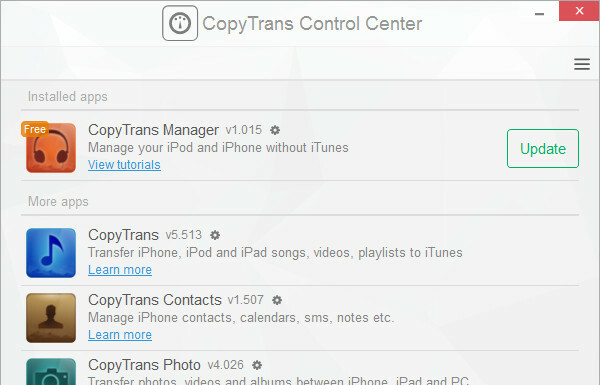
Depois de instalar o aplicativo, o CopyTrans Control Center será aberto. Ele listará todos os diferentes utilitários que a empresa oferece, mas estamos interessados apenas no CopyTrans Manager. Verifique se o aplicativo está instalado e clique em Começar.
Uma coisa a notar é que a CopyTrans aconselha Assinantes da Apple Music 10 dicas essenciais da Apple Music que você realmente precisa saberDesde o seu lançamento em 2015, a Apple Music percorreu um longo caminho, querida. Infelizmente, ainda não é o serviço mais fácil ou intuitivo de entender. Que é onde nós entramos ... consulte Mais informação desativar determinadas funcionalidades que possam interferir na transferência de conteúdo. Por padrão, o Apple Music pode substituir automaticamente as faixas do seu dispositivo por cópias protegidas por DRM. Essa proteção limita a reprodução de música ao dispositivo em questão ou ao iTunes e força o usuário a fazer login com seu ID Apple.
Para desativar essa configuração, vá para o Configurações aplicativo no seu dispositivo e navegue até o Música seção. Agora defina os botões deslizantes rotulados Mostrar Apple Music e Biblioteca de Música do iCloud para a posição desligado.
Transferindo música do seu PC para o iPhone
Primeiro, você precisa conectar seu iPhone ao seu computador via USB. Sua biblioteca do iPhone preencherá as partes relevantes da interface do usuário do CopyTrans Manager.
Clique no Adicionar no topo da janela e navegue até os arquivos de música escolhidos.
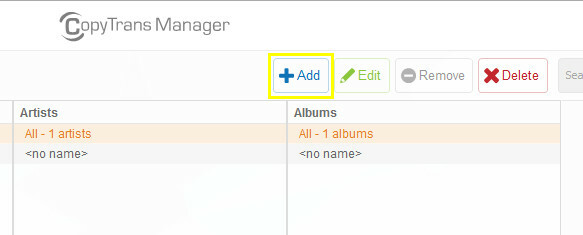
Seus arquivos podem ou não ser marcados com informações como nomes de artistas e álbuns Chegou a hora de organizar sua coleção de músicas: identifique-as e renomeie-as com o TagScannerNão gosto de ver as coisas fora do lugar. Ultimamente, minha coleção de músicas tem sido. Felizmente, existem muitas ferramentas de organização da música que podem facilitar o trabalho da pá se alguém estiver ficando para trás. MP3Tag foi o meu ... consulte Mais informação . Para adicionar esses dados, clique com o botão direito do mouse em uma faixa e selecione Editar. Para editar as informações de mais de uma música por vez, selecione várias faixas diferentes, clique com o botão direito do mouse e selecione Multi Edit.
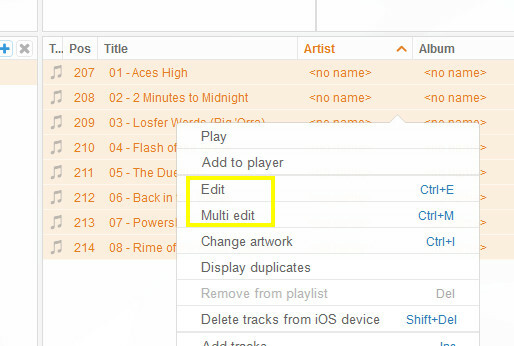
Depois de editar os metadados, clique no ícone verde Atualizar no canto superior esquerdo da janela. Isso transferirá os arquivos que você selecionou para o seu dispositivo.
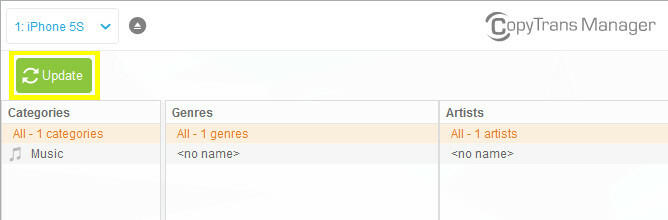
Aguarde a transferência da sua música - isso pode levar algum tempo, dependendo de quantas faixas você selecionou. Quando o processo estiver concluído, use o botão de ejeção na parte superior da janela e verifique sua biblioteca de músicas no seu telefone. Com alguma sorte, suas faixas devem estar esperando por você.
Transferindo músicas do seu iPhone para o seu PC
A CopyTrans também oferece uma funcionalidade que facilita a transferência de faixas do seu iPhone para o seu PC. Infelizmente, esse recurso não está incluído no aplicativo CopyTrans Manager gratuito. Para obter acesso, você precisará desembolsar US $ 19,99 pelo aplicativo CopyTrans pago.
Muitos usuários não precisam desse tipo de funcionalidade. No entanto, se você terminar com MP3s no dispositivo que não estão no seu computador doméstico, ter a capacidade de faça backup da sua biblioteca pode ser muito útil.
Para iniciar seu backup, use o grande, laranja Iniciar backup botão na parte superior da janela.

Essa opção adicionará as faixas que você ainda não possui no seu PC à sua biblioteca do iTunes. Como alternativa, você pode escolher o Backup manual opção para transferir seus arquivos para uma pasta específica, em vez do iTunes. Esse método também permite selecionar músicas específicas para backup, em vez de precisar fazer cópias de todas as músicas da sua biblioteca.
Você tem alguma dúvida sobre o uso do CopyTrans para transferir músicas de um iPhone para o seu PC? Ou você está ansioso para compartilhar uma dica com outros leitores? De qualquer forma, participe da conversa na seção de comentários abaixo!
Escritor inglês atualmente baseado nos EUA. Encontre-me no Twitter via @radjonze.

